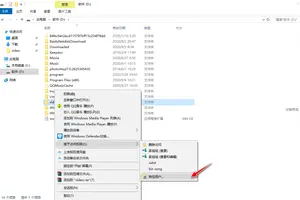1.如何设置win10电源选项高级设置
可以做如下操作:一,在win10桌面右击“开始”菜单,单击“控制面板”;二,设置查看方式为“大图标”或“小图标”,并单击“电源选项”;三,单击所需修改的电源计划的“更改计划设置”;四,单击”更改高级电源设置“;五,在弹出窗口即可进行“高级电源管理支持”的设置,设置完成后,单击”确认“。
最近Windows10的用户反映在对电脑进行关机时老是出现电脑重启现象,一开始以为是自己点击错了,可是后面重复了好几遍都是这样。为什么明明点击的是关机却一直是电脑重启呢?下面就由学习啦小编跟大家分享具体的处理方法吧,希望对大家有所帮助~遇上这样的问题,先从软件着手,打开管理软件,把启动项里的不需要启动的软件禁用。
或从【运行】里输入【mscofnig】命令,打开【任务管理器】,在启动项中禁用不需要启动的软件。如果不能解决往下看。
如果禁用了启动项还不能解决,那就到【控制面板】、【程序和功能】中把最近安装的软件卸载掉,看看是不是安装的软件冲突。如果不能解决接着往下看。
再到【设备管理器】,看看有没有驱动没有安装正确,如“黄色感叹号”之类的。如果有可以下载一个驱动更新一下。
2.如何设置win10电源选项高级设置
win10系统电脑一台步骤:
1、打开win10系统电脑,点击开始进入控制面板的“电源选项”。系统默认的电源计划有3种:平衡、节能、高性能。点击选择高性能即可。
2、“高性能”默认隐藏,因为耗电量较高,适合对电脑性能有很高要求的用户。也可以在桌面空白处右键点击切换电源计划,选择高性能即可。
步骤:
1.在win10桌面右击“开始”菜单,单击“控制面板”
2.设置查看方式为“大图标”或“小图标”,并单击“电源选项”
3.单击所需修改的电源计划的“更改计划设置”
4.单击”更改高级电源设置“
5.在弹出窗口即可进行“高级电源管理支持”的设置,设置完成后,单击”确认“
注意:如需还原默认设置,在第4步骤单击”还原此计划的默认设置“即可
3.win10系统怎么设置电源相关选项
首先,点击菜单栏的“设置”;
在出现的设置界面点击“系统”;
在左侧一列栏目选择“电源和睡眠”;
接下来在右侧会出现屏幕和睡眠的设置选项,我们一般选择从不;
接下来我们设置笔记本合盖电脑采取什么操作,在下方点击“其他电源设置”;
在出现的界面中我们在左侧发现“选择关闭盖子的功能”,点击;
按照个人需要设置关闭盖子时电脑采取的操着,然后保存操作。小编习惯设置成“不采取任何操作”,因为有的电脑睡眠后很难唤醒。在不用电脑的时候建议直接关机。
4.win10电源怎么设置充电
不同的笔记本设置不同,而且有的笔记本并不支持充电阈值的设置,以联想的笔记本为例,其它厂商的笔记本可以参考:
1、首先要装Power Management Driver和Lenovo Settings Dependency Package,这两个包只要用System Update升级一下就有了。
2、进入注册表,到HKEY_LOCAL_MACHINE\SOFTWARE\Wow6432Node\Lenovo\PWRMGRV\Data下面,这个是64位系统的,32位的应该在HKEY_LOCAL_MACHINE\SOFTWARE\Lenovo\PWRMGRV\Data。
3、找到 ChargeStartControl, ChargeStartPercentage, ChargeStopControl, ChargeStopPercentage,把两个Start的改成开始充电的阈值,我设置的是40,注意是十进制。两个Stop的项改成充电上限,我设置的是95.重启,这些值就会被写到电池控制器里去。
5.win10系统电源管理,win10怎么设置电源管理
1、左键点击系统桌面左下角的【开始】,在开始菜单中点击【设置】;
2、在打开的设置窗口,点击【系统】- 显示、通知、应用和电源;
3、在系统设置窗口,我们点击窗口左侧的【电源和睡眠】,在电源和睡眠对应的右侧窗口,点击:屏幕栏-15分钟的小勾和睡眠栏30分钟的小勾;
4、点击小勾后,我们在下拉菜单中点击选择【从不】,也可以根据自己的需要选择其它时间;
5、我们把屏幕关闭时间和进入睡眠时间设置为【从不】以后,再点击:相关设置下的其他电源设置,打开电源选项窗口;
6、在电源选项窗口,我们点击:更改计划设置,打开编辑计划设置窗口;
7、在编辑计划设置窗口,点击:更改高级电源设置(C),打开电源选项窗口;
8、在电源选项窗口,我们可以根据自己的需要,对各项电源计划进行修改。
转载请注明出处windows之家 » 华硕win10怎么设置电源
 windows之家
windows之家